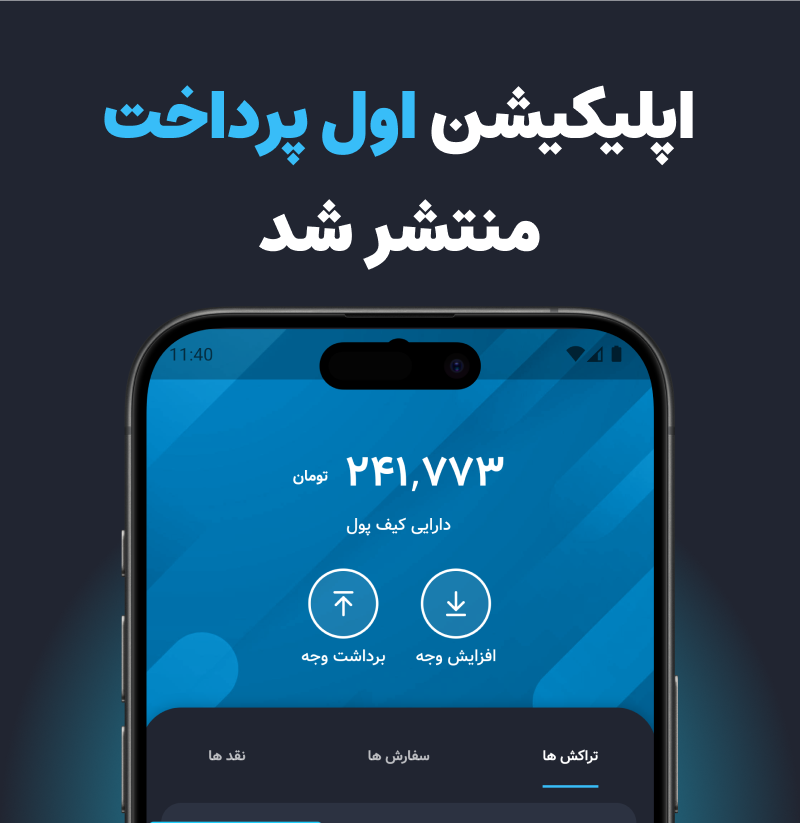Roblox FPS Unlocker چگونه کار میکند؟
آیا برای به دست آوردن FPS بالا در Roblox تلاش میکنید و گیم پلی شما بیشتر اوقات عقب میماند؟ اگر چنین است، باید FPS را با بستن سایر فرآیندهای پرمصرف، بهینه سازی تنظیمات نمایش در بازی، برقراری اتصال اینترنتی پایدارتر و ارتقاء سخت افزار سیستم خود، تقویت کنید.
اگر این تلاش ها FPS شما را بهبود نمیبخشد، میتوانید یک روش کمتر شناخته شده را برای اجرای سریعتر Roblox امتحان کنید: استفاده از Roblox FPS Unlocker.
در این راهنمای سریع، ما توضیح خواهیم داد که بازکننده FPS چیست، چگونه میتوانید آن را تنظیم کنید و آیا استفاده از آن بی خطر است یا خیر.
Roblox FPS Unlocker چیست و چگونه کار میکند؟
Roblox به طور پیش فرض FPS را روی 60 قرار میدهد. این بدان معناست که مهم نیست دستگاه شما چقدر قدرتمند باشد، نرخ فریم از 60 فراتر نخواهد رفت. همیشه در اطراف این علامت باقی خواهد ماند. اگر به انجام بازی با فریم های بالا عادت کردهاید، 60 فریم در ثانیه ممکن است تجربهای را که میخواهید ارائه نکند.
Roblox FPS Unlocker برای باز کردن این محدودیت طراحی شده است و به FPS اجازه میدهد تا از 60 بالاتر برود. با حذف این محدودیت، بسته به اینکه دستگاه شما چقدر قدرتمند است، ممکن است بتوانید بیش از 100 فریم در ثانیه دریافت کنید. در نتیجه، شاهد افزایش عملکرد قابل توجهی خواهید بود.
Roblox FPS Unlocker سقف نرخ فریم را حذف میکند که مانع از رفتن Roblox به فراتر از 60 FPS میشود. بنابراین، تنها زمانی مفید است که دستگاه شما به اندازه کافی قدرتمند باشد که بتواند بیش از 60 فریم در ثانیه ارائه دهد. در غیر این صورت، استفاده از Unlocker بی معنی خواهد بود.
نحوه باز کردن قفل FPS در Roblox با استفاده از Roblox FPS Unlocker
در اینجا نحوه دانلود و نصب Roblox FPS Unlocker در ویندوز آمده است:
1. به صفحه انتشار Roblox FPS Unlocker v5.0 در GitHub بروید.
۲. به بخش Assets بروید و فایل rbxfpsunlocker-x64-hotfix1.zip را دانلود کنید.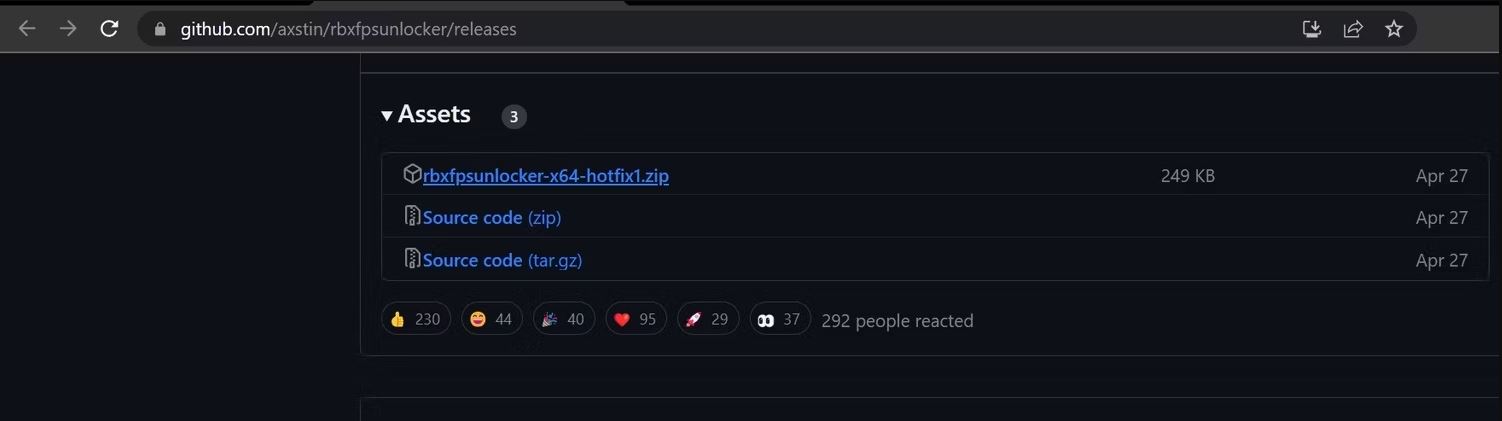
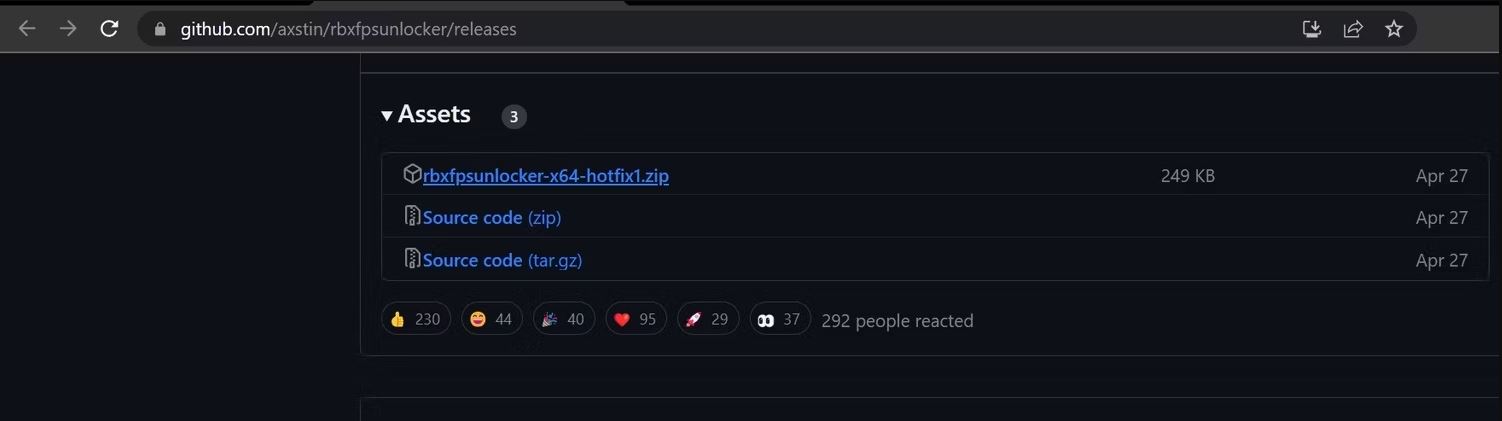
3. به پوشه Downloads خود یا هر مکان دیگری که فایل های دانلود شده شما در آن قرار دارند بروید.
۴. روی این فایل دوبار کلیک کنید و فایل اجرایی rbxfpsunlocker را مشاهده خواهید کرد.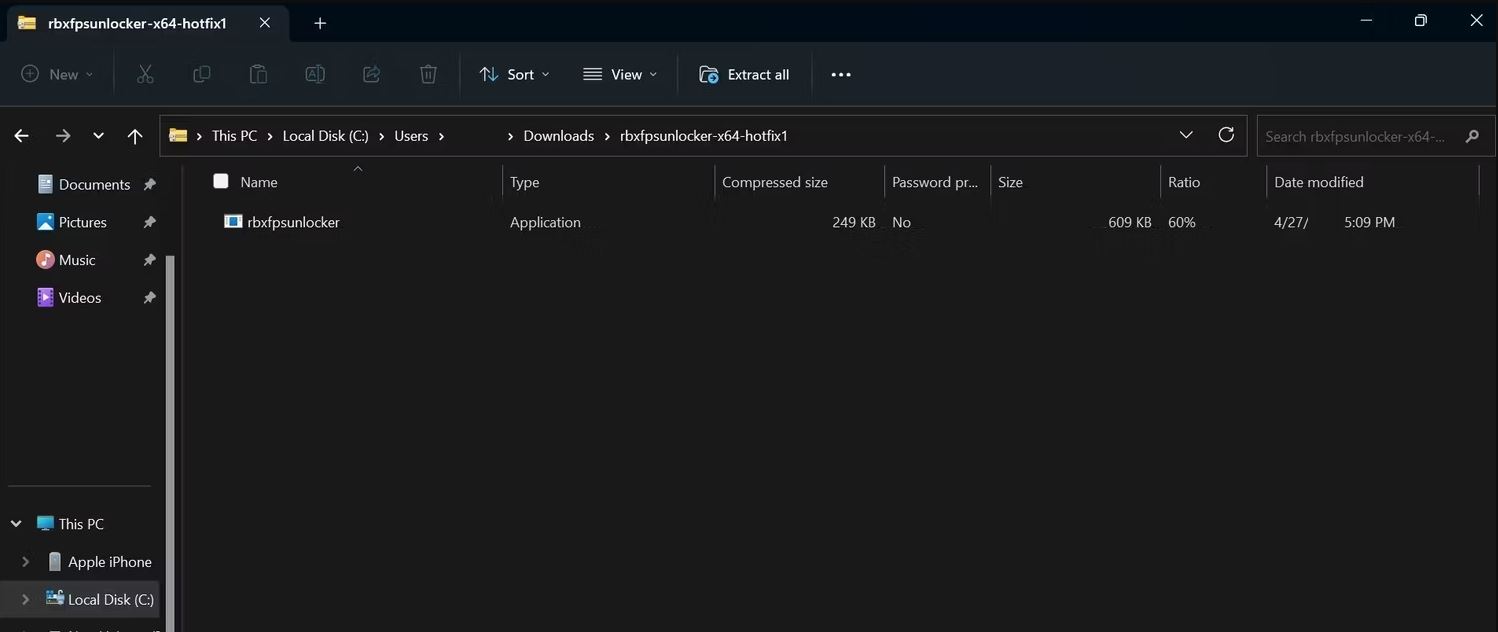
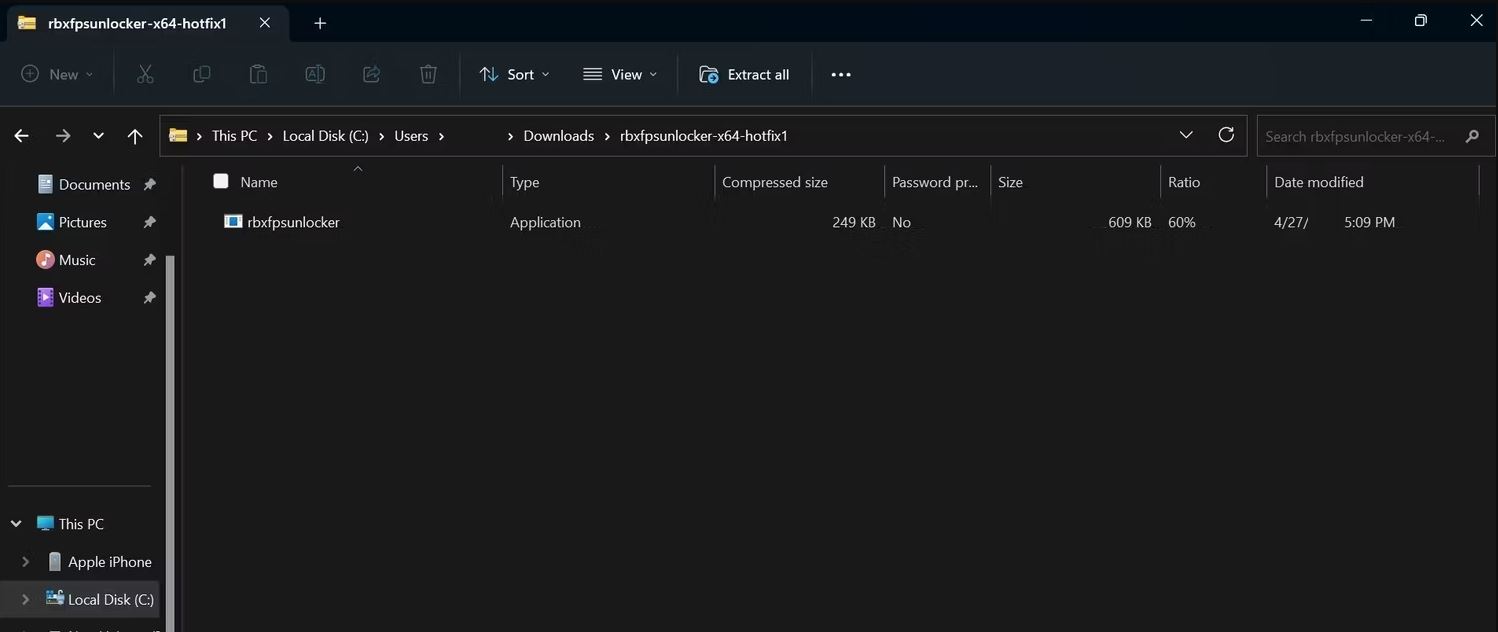
۵. فایل Roblox FPS Unlocker را روی دسکتاپ خود بکشید و روی آن دوبار کلیک کنید.

همین. با انجام مراحل بالا، FPS Unlocker فعال میشود. پس از آن، این مراحل را برای تنظیم آن دنبال کنید:
1. اگر Roblox Player در حال اجرا است، آن را ببندید.
۲. پنجره سیستم را در گوشه سمت راست پایین باز کنید. اینجاست که میتوانید تنظیمات Roblox FPS Unlocker را مدیریت کنید.
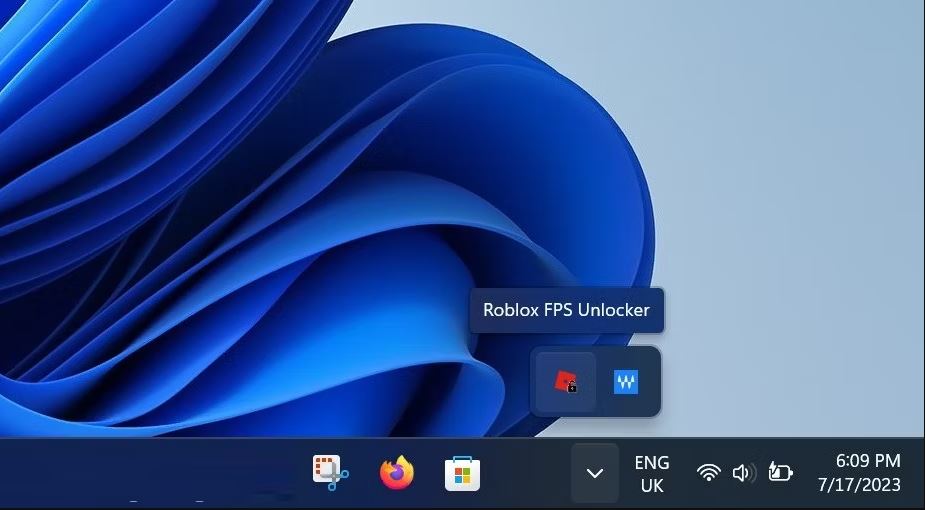
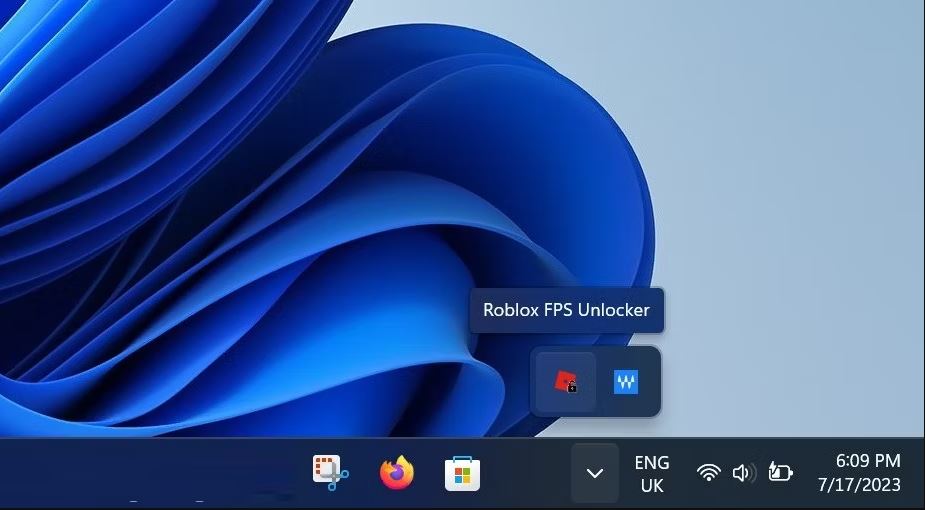
۳. روی نماد قفل بازکننده که شبیه یک مربع قرمز با قفل است، کلیک راست کنید.
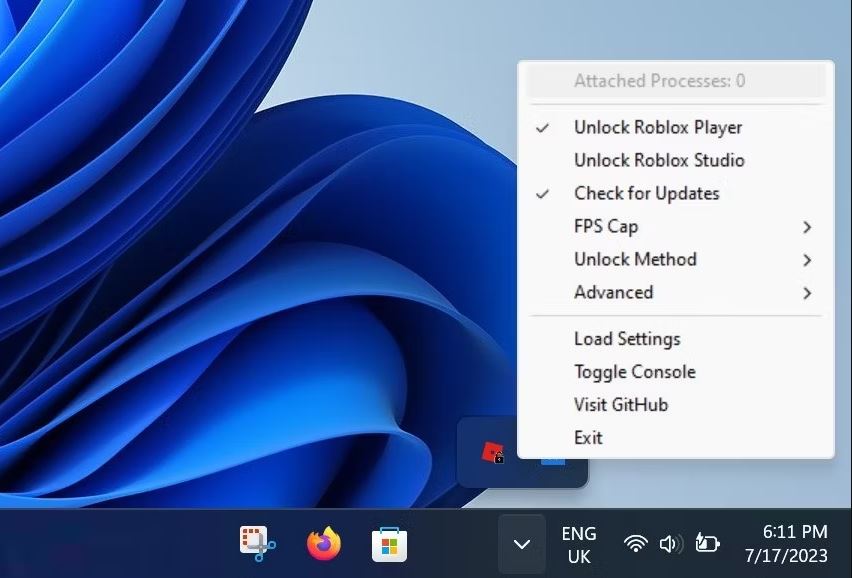
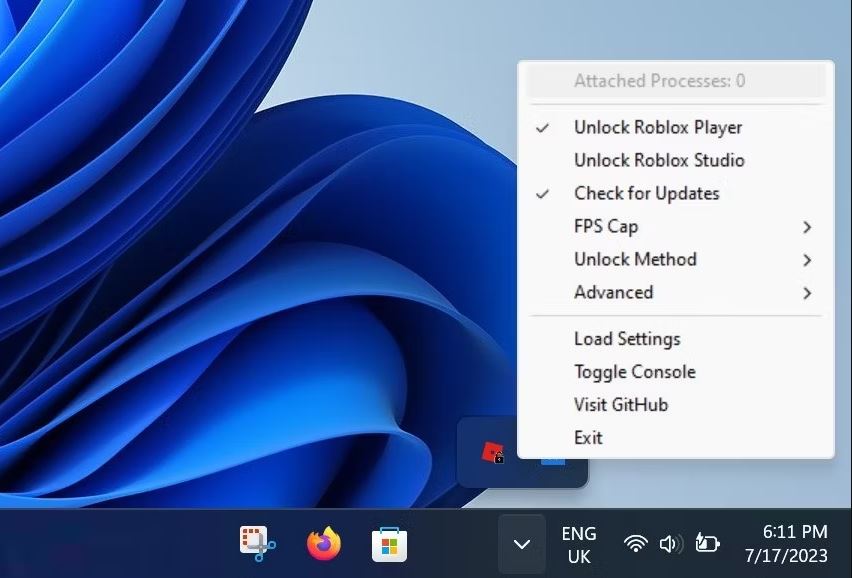
۴. به منوی FPS Cap بروید و هر مقدار بالاتر از 60 را انتخاب کنید.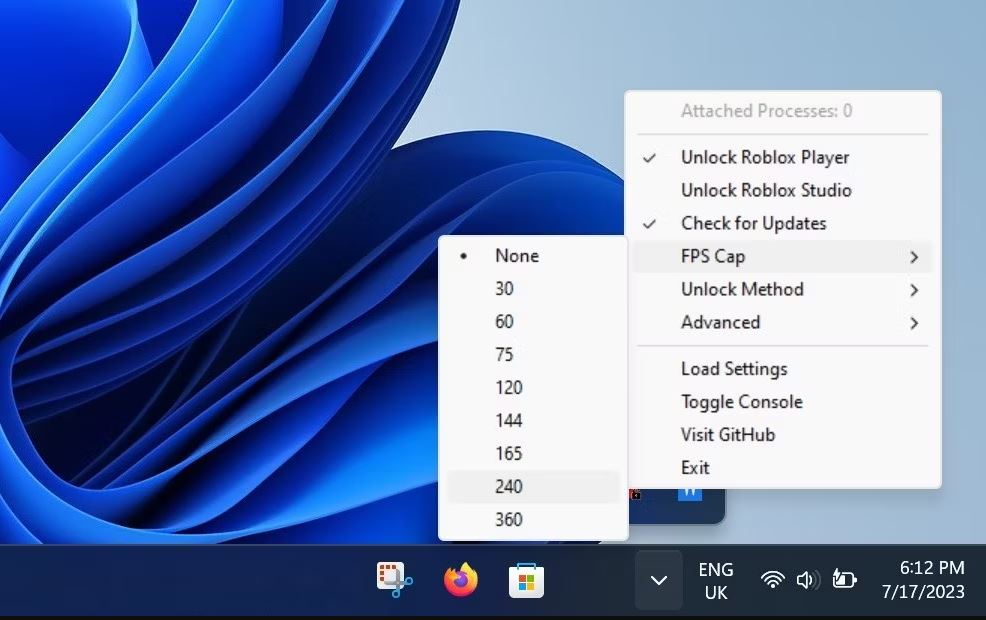
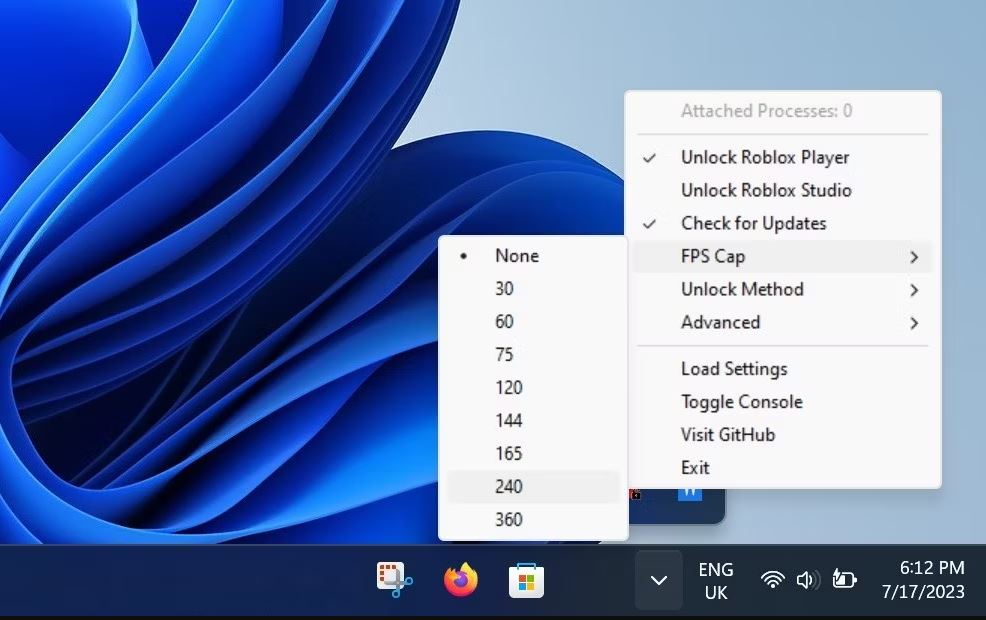
5. Roblox را مجددا راه اندازی کنید.
هنگامی که این مراحل را دنبال کردید، امیدواریم دیگر به 60 FPS محدود نشوید و تا جایی که دستگاه شما قادر به انجام آن است بالا خواهد رفت.
بسیاری از کاربران در Reddit، Opera و دیگر انجمن های عمومی گزارش دادهاند که ویندوز گاهی اوقات عملکرد Unlocker را مسدود میکند و در موارد شدید، آن را به طور کامل حذف میکند. اگر شما هم با این مشکل مواجه شدید، برنامه را در لیست سفید ویندوز دیفندر قرار دهید.
آیا میتوانید به دلیل استفاده از Roblox FPS Unlocker تحریم شوید؟
Roblox FPS Unlocker برای خاموش کردن محدود کننده فریم و VSync در Roblox طراحی شده است. از نظر فنی، فایل های بازی را تغییر نمیدهد یا مزیت ناعادلانه ای به کاربران نمیدهد. به همین دلیل Roblox به کاربران اجازه استفاده از آن را میدهد. در جریان پخش زنده ویدیویی در یوتیوب، معاون مهندسی در Roblox تصریح کرد که باز کردن قفل FPS به این روش مشکوک تلقی نمی شود.
با کاوش در انجمن ها و خواندن بازخورد کاربرانی که مدت زیادی از این نرم افزار استفاده میکنند، به نظر میرسد که Roblox FPS Unlocker برای استفاده بی خطر است.
درپوش FPS را در Roblox بردارید
Roblox FPS Unlocker یک ابزار قابل اعتماد برای باز کردن قفل Roblox FPS است. استفاده از آن قفل FPS Roblox را باز میکند، بنابراین میتوانید از دستگاه بازی قدرتمند خود بیشترین بهره را ببرید. انجام این کار باعث کاهش تاخیر و لگ در بازی و افزایش عملکرد آن در دراز مدت میشود.
استفاده از نرم افزار اختصاصی برای تقویت Roblox FPS یک راه عالی برای اثبات عملکرد است، اما راه های ممکن دیگری برای بهینه سازی بیشتر آن وجود دارد.